از طریق منوی جستجو مطلب مورد نظر خود در وبلاگ را به سرعت پیدا کنید
روش نصب OpenOffice روی اوبونتو 22.04
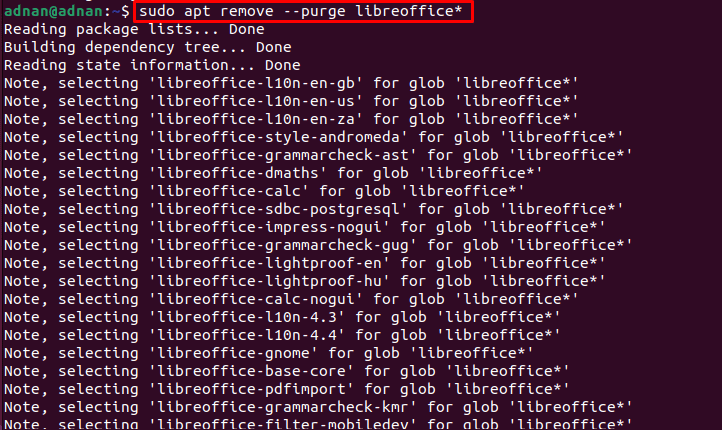
سرفصلهای مطلب
OpenOffice رقیب LibreOffice است و به ابزارهای اداری سطح پیشرفته مجهز است. این پست شما را برای نصب OpenOffice راهنمایی می کند روی اوبونتو 22.04.
پیش نیازها
قبل از شروع نصب، بیایید پیش نیازها را تکمیل کنیم process برای دریافت OpenOffice
LibreOffice را حذف کنید
OpenOffice و LibreOffice وابستگی هایی به اشتراک می گذارند که ممکن است باعث ایجاد تضاد در نصب OpenOffice شود. بنابراین، شما باید LibreOffice و وابستگی های آن را از طریق دستور زیر حذف کنید.

پس از آن، توصیه می شود بسته های شکسته را از طریق دستورات زیر مدیریت کنید.
$ sudo apt autoremove

Java Runtime Environment را نصب کنید
OpenOffice به زبان جاوا نوشته شده است و از عملکرد کامل آن می توان با Java Runtime Environment استفاده کرد. ابتدا از دستور زیر برای به روز رسانی پکیج های سیستم استفاده کنید.

برای نصب JRE از دستور زیر استفاده کنید روی اوبونتو 22.04.


روش نصب OpenOffice روی اوبونتو 22.04
OpenOffice در دسترس نیست روی مخزن رسمی اوبونتو این بخش مراحل دانلود و نصب OpenOffice را فهرست می کند روی اوبونتو 22.04 از وب سایت رسمی OpenOffice.
مرحله 1: حرکت به وب سایت رسمی از OpenOffice و دانلود آخرین نسخه OpenOffice.

با کلیک بر روی دانلود مانند تصویر زیر شروع می شود.

یا می توانید فایل tar.gz OpenOffice-4.1.11 (آخرین در زمان نوشتن) را با کمک دستور زیر دانلود کنید.


از دستور ls برای بررسی در دسترس بودن فایل tar.gz که اخیراً دانلود شده است استفاده کنید.

توجه داشته باشید: اگر OpenOffice را از وبسایت دانلود کرده باشید، مستقیماً به «دانلودها” فهرست راهنما. در چنین حالتی، باید دایرکتوری را به ” تغییر دهیددانلودها” برای انجام استخراج.
گام 2: ما از دستور زیر برای استخراج فایل دانلود شده استفاده کرده ایم.

“en-US/DEBS/” دایرکتوری اصلی است که فایل ها در آن استخراج می شوند. حرکت به “en-US/GEBS/دایرکتوری که بسته دبیان OpenOffice در آن موجود است.
![]()
مرحله 3: پس از ورود به دایرکتوری en-US/GEBS/، اکنون می توانید بسته های Debian OpenOffice و ابزارهای آن را از طریق دستور زیر نصب کنید.


خروجی نشان می دهد که تمام فایل های دبیان با موفقیت نصب شده اند.
مرحله 4: اکنون، باید بستههای Debian را در دایرکتوری ادغام دسکتاپ نصب کنید تا برنامههای دسکتاپ ابزارهای کاربردی را یکپارچه کنید.
دستور اول دایرکتوری را به یکپارچه سازی دسکتاپ تغییر می دهد و فرمان دوم بسته های دبیان را نصب می کند.
$ sudo dpkg -من *.deb

مرحله 4: پس از اتمام نصب، با اجرای دستور زیر، نصب را تأیید کنید. این دستور OpenOffice تازه نصب شده را راه اندازی می کند.
رابط تنظیمات زیر مشاهده می شود، کلیک کنید روی “بعد“،

نام کاربری خود را همانطور که در اینجا انجام دادیم تنظیم کنید و کلیک کنید روی “پایان”

پس از آن، Apache OpenOffice با یک رابط باز مانند شکل زیر راه اندازی می شود.

با کمک برنامه های OpenOffice می توانید یک سند متنی، یک نقاشی، یک صفحه گسترده و بسیاری موارد دیگر ایجاد کنید.
توجه داشته باشید: می توانید OpenOffice را از منوی برنامه های Ubuntu 22.04 راه اندازی کنید. کلیک کنید بر روی “نمایش برنامه ها” منو روی داک اوبونتو
نتیجه
OpenOffice یک مجموعه اداری گسترده و متن باز و چند پلتفرمی است. OpenOffice به ابزارهای اداری سطح پیشرفته مجهز شده است. می توان از آن بهره برد روی اوبونتو 22.04 جایگزین مجموعه آفیس پیش فرض خود به نام LibreOffice می شود. این پست روش نصب آخرین نسخه اپن آفیس را فهرست می کند روی اوبونتو 22.04. OpenOffice از ابزارهای مختلفی پشتیبانی می کند که می توان از آنها برای ایجاد یک سند متنی، یک نقشه، یک پایگاه داده و موارد دیگر استفاده کرد.
لطفا در صورت وجود مشکل در متن یا مفهوم نبودن توضیحات، از طریق دکمه گزارش نوشتار یا درج نظر روی این مطلب ما را از جزییات مشکل مشاهده شده مطلع کنید تا به آن رسیدگی کنیم
زمان انتشار: 1402-12-31 08:32:05



